如何更换电脑上的鼠标指针及设置
1、我们先在电脑的左下角找到开始键,或者在键盘的左下角按电脑键,就是那个像旗帜一样的啦。打开之后找到控制面板,也可以在打开之后按控制面板的快捷键C。
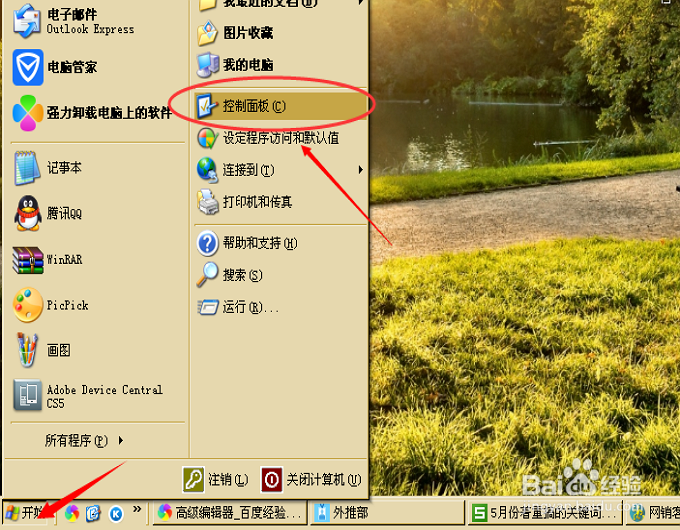
2、在控制面板中,我们可以看到很多关于电脑的一些基本设置和程序的管理应用之类的,这些都不要管,我们只要找到那个鼠标一样的图标就可以了。就是鼠标设置。
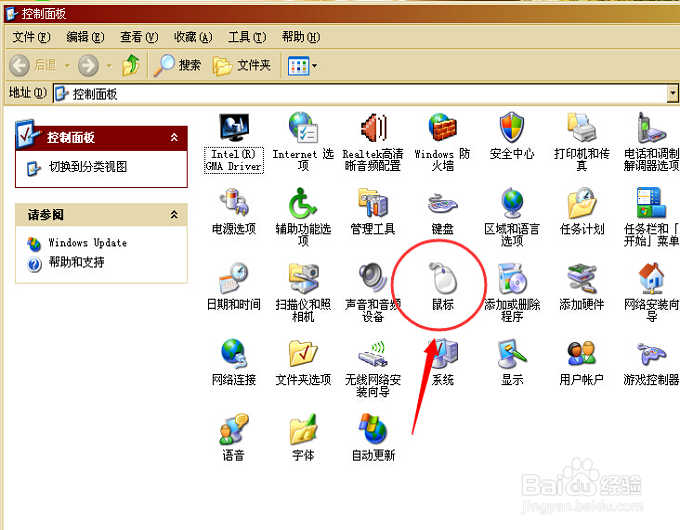
3、点击那个鼠标一样的图标,我们就可以看到会弹出一个如图所示的小窗口,鼠标设置窗口了。看到最顶上有一栏选项,我们选第二个,指针。
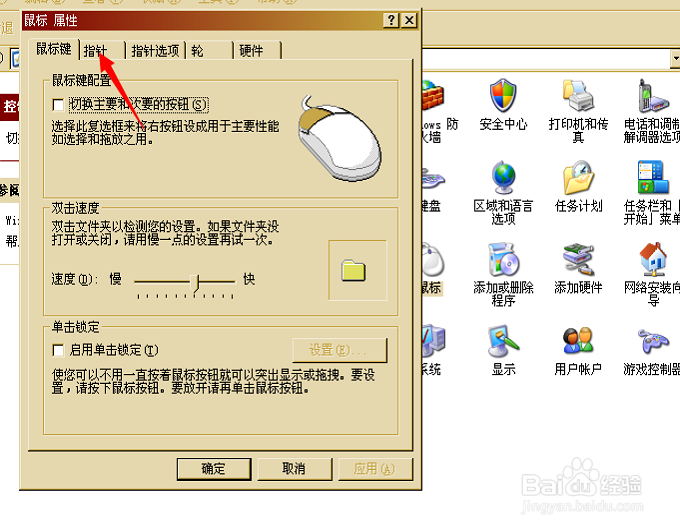
4、在这里我们可以看到两个栏框,一个是方案,一个是自定义,我们主要看第二个栏框,也就是自定义了,。里面是鼠标的一些在某种操作中所呈现的形态,下面有一个浏览,这个就是选择你所要用的指针了。
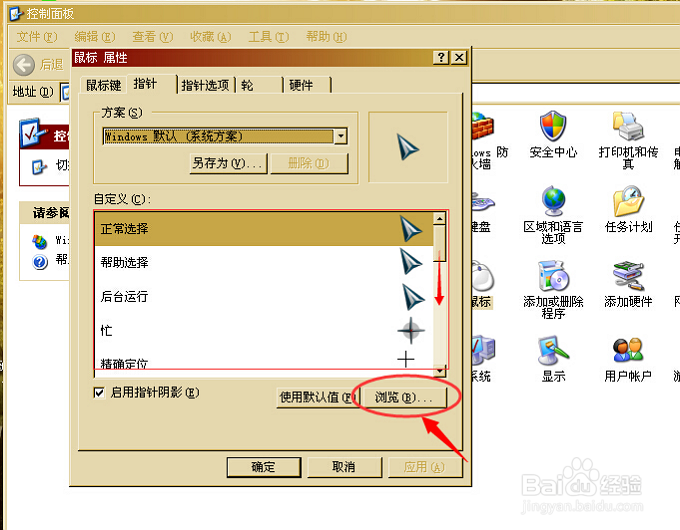
5、打开浏览,我们可以看到选择栏框,这里可以选择自己电脑自带的一些指针,也可以选自己下载好的指针。找到之后点打开就可以了。如果是下载的全套的指针,安装好之后,就可以直接在方案里面进行选择哦。
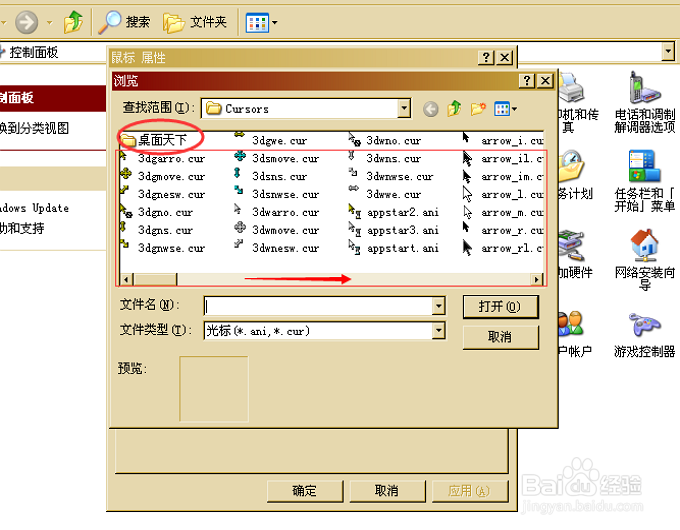
6、选好之后,我们还可以在最顶上的栏目中,选择自己想要进行的其他设置,比如指针的反应灵敏度啊,滑轮啊,什么的。
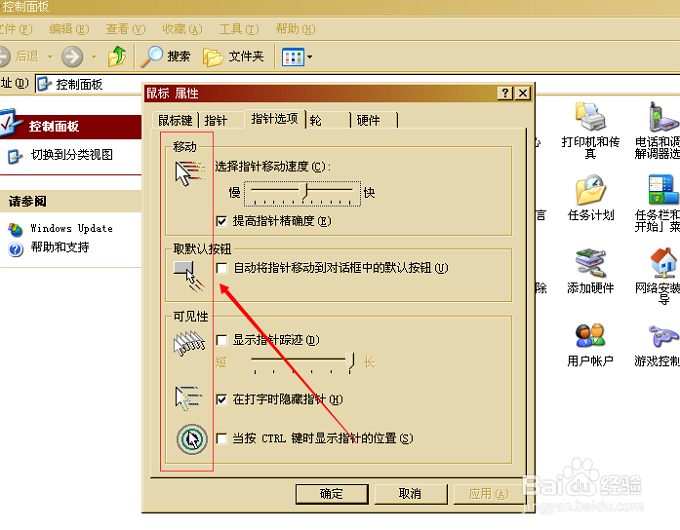
7、一切都设置好,指针也选好之后,千万不要直接关掉哦,这样你更改的设置是不会生效的哦,一定要记得点击下面的应用,然后确定,这样就可以了。
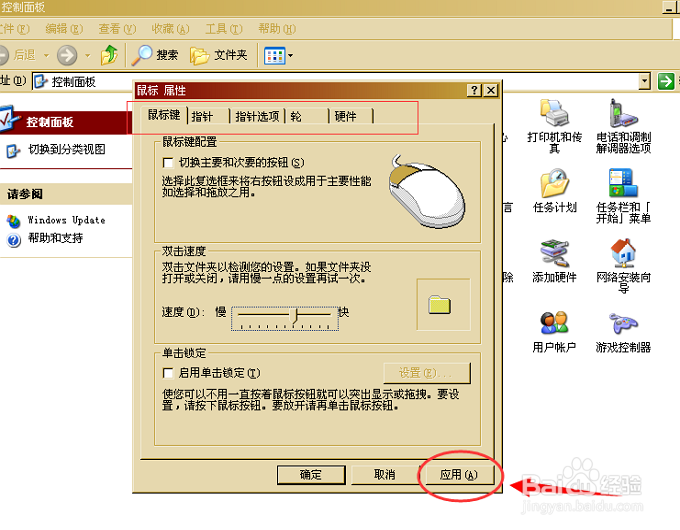
声明:本网站引用、摘录或转载内容仅供网站访问者交流或参考,不代表本站立场,如存在版权或非法内容,请联系站长删除,联系邮箱:site.kefu@qq.com。
阅读量:78
阅读量:63
阅读量:117
阅读量:187
阅读量:172